Windows 10’даги бешта «махфий», аммо фойдали функция

Microsoft тақдим этган операцион тизимнинг сўнгги талқинига ўтганлар унинг янги функцияларини ҳали тўлиқ ўрганиб улгуришмаган бўлса керак. Аммо Windows 10’нинг кишини ҳайратга солувчи қулайликлари кўп. Бугун биз шулардан бешта фойдалиси ҳақида сўз юритмоқчимиз.
ЎҚИНГ: Компьютер ёқилаётганидаги 0xc000000f хатоликни тузатамиз
1. Созламалар, буйруқлар қатори ва бошқаларга тезкор кириш
Ушбу оддий усулни ҳатто тажрибали фойдаланувчиларнинг ҳам кўпчилиги билишмайди. Сабаби оддий – «Пуск» меню тугмачасининг устига сичқончанинг ўнг тугмачаси билан чертиб кўриш ҳар кимнинг ҳам хаёлига келавермайди-да.
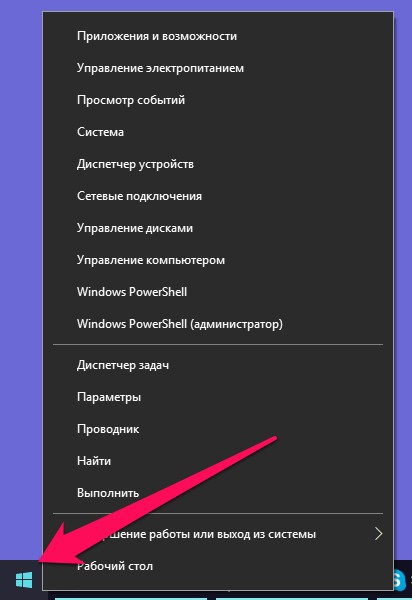 Аслида эса бу қизиқ – «Пуск» тугмачасига сичқончанинг ўнг тугмачаси билан боссангиз, «махфий» меню очилади. Унда Windows’нинг турли созламалари, утилиталари ва параметрларига тезкор кириш учун ёрлиқчалар мавжуд. Худди шу жойдан буйруқлар қаторини (шу жумладан, маъмур номидан), тизимнинг турли созламаларини максимал даражада тезкорлик билан ишга тушириш мумкин.
Аслида эса бу қизиқ – «Пуск» тугмачасига сичқончанинг ўнг тугмачаси билан боссангиз, «махфий» меню очилади. Унда Windows’нинг турли созламалари, утилиталари ва параметрларига тезкор кириш учун ёрлиқчалар мавжуд. Худди шу жойдан буйруқлар қаторини (шу жумладан, маъмур номидан), тизимнинг турли созламаларини максимал даражада тезкорлик билан ишга тушириш мумкин.
2. Бошқа дастурларсиз экрандан видео ёзиш
Windows 10 бошқарувига эга компьютер эгаларида шундай ажойиб имконият бор – улар исталган дастур ёки ўйинни бевосита экраннинг ўзидан видео тарзида ёзиб ола биладилар. Бунинг учун, ўша керакли илова ёки ўйинни ишга тушириб туриб, Win+Alt+R тугмачаларини биргаликда босиш кифоя.
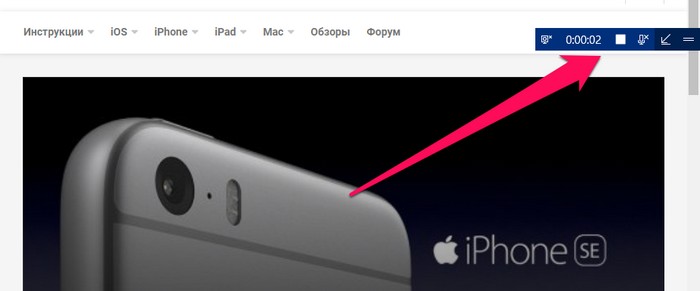 Видео ёзилиши шу ондаёқ бошланади. Windows 10’нинг янги версияларида видео ёзиш бўйича ҳеч қандай чеклов йўқ. Дастлабки талқинларида эса экрандан видеога ёзиб олиш учун ўша дастур ёки ўйин тўлиқ экранга ёйилган бўлиши лозим. Экрандан ёзиб олинган лавҳалар «/Видео/Клипы» жилдида сақланади.
Видео ёзилиши шу ондаёқ бошланади. Windows 10’нинг янги версияларида видео ёзиш бўйича ҳеч қандай чеклов йўқ. Дастлабки талқинларида эса экрандан видеога ёзиб олиш учун ўша дастур ёки ўйин тўлиқ экранга ёйилган бўлиши лозим. Экрандан ёзиб олинган лавҳалар «/Видео/Клипы» жилдида сақланади.
Windows’нинг олдинги талқинларидан фойдаланаётганлар эса мазкур функцияга эга чет иловалардан фойдаланишларига тўғри келади.
ЎҚИНГ: Hippo Wiz – экран ва камерадан видео ёзиб олувчи қулай илова
3. Ўрнатишга тайёр янгиланишлар ҳақидаги билдиришномалар
Windows мунтазам танзда янгиланиб боришидан хабарингиз бор. Буниси яхши-ку, лекин одатда янгиланишлар энг нобоп пайтларда автоматик тарзда ўрнатила бошлаши чатоқ-да. Windows 10 талқинида янгиланишлар тизимининг ишини ўзгартириш усули бор. Бунда Windows янгиланишлари автоматик тарзда юкланади, бироқ уларнинг ўрнатилиш вақтини фойдаланувчининг ўзи ҳал этади.
Бунинг учун эса «Бажариш» («Выполнить») утилитасини ишга тушириш (Win+R) ҳамда унда gpedit.msc буйруғини териш лозим. Шунда «Маҳаллий гуруҳ сиёсати муҳаррири» («Редактор локальной групповой политики») дастури менюси очилади. Унинг компьютер хусусиятларини кўрсатувчи «Конфигурация компьютера» бўлимини очиб, «Маъмурий шаблонлар» («Административные шаблоны») бандига кирасиз. Сўнг тизим қисмлари хусусиятларини англатувчи «Компоненты Windows», кейин эса янгиланиш маркази – «Центр обновления Windows»га ўтасиз.
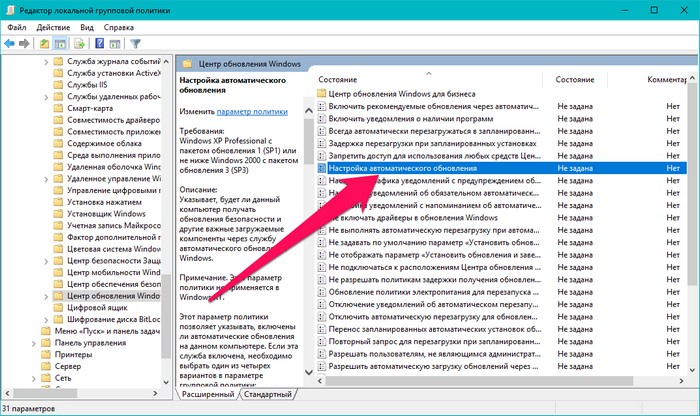 Шундан кейин ўнг томондаги устунчада «Настройка автоматического обновления» сценарийсини танлаш ва уни фаоллаштириш учун «Включено» параметрига белгича қўйиш даркор.
Шундан кейин ўнг томондаги устунчада «Настройка автоматического обновления» сценарийсини танлаш ва уни фаоллаштириш учун «Включено» параметрига белгича қўйиш даркор.
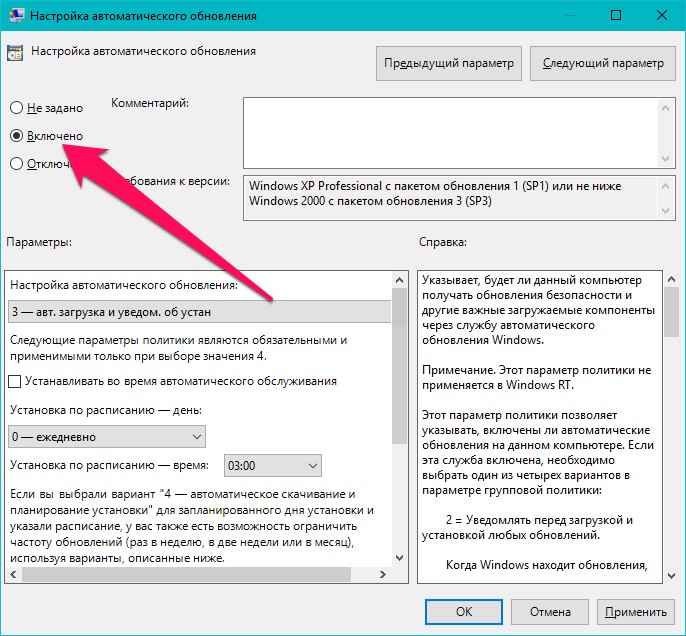 ЎҚИНГ: Қандай қилиб «автоматическое обновление в Windows» хизматини ўчириш мумкин
ЎҚИНГ: Қандай қилиб «автоматическое обновление в Windows» хизматини ўчириш мумкин
4. Йиғиш учун силкитиш
Windows 10 тизимидаги энг кам ишлатиладиган ҳаракатлардан бири – очиқ ойналарни пастга йиғиб қўйиш учун «ушлаб силкитиш» ҳисобланади. Бунинг учун айни дамда ўзингиз ишлаётган – очиқ турган дастур ойнасини тепасидан сичқончанинг одатий чап тугмачасини босиш ёрдамида «ушлаб туриб», уни чапга-ўнгга «силкитасиз».
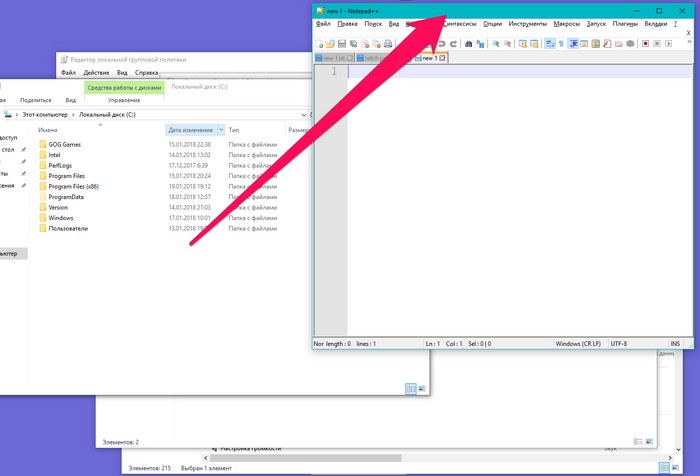 Шунда айни шу ишлатилаётганидан бошқа барча очиқ турган дастурларнинг ойналари пастга – вазифалар панелига йиғиб қўйилади.
Шунда айни шу ишлатилаётганидан бошқа барча очиқ турган дастурларнинг ойналари пастга – вазифалар панелига йиғиб қўйилади.
ЎҚИНГ: Windows 10 операцион тизимининг барча билиши лозим бўлган клавиатура комбинациялари
5. Дискдаги бўш ва банд жой ҳақида батафсил маълумот
Microsoft тақдим этган операцион тизимнинг ўнинчи талқинида яна бир имконият тақдим этилган – фойдаланувчи компьютернинг қаттиқ диски ёки SSD-сақлагичида қанча жой борлиги борасидаги батафсил маълумотни билиши мумкин. Шунингдек, Windows 10’нинг янги функцияси орқали дискдаги жойларни айнан қайси турдаги файллар банд қилиб турганини ҳам кўриш имкони мавжуд.
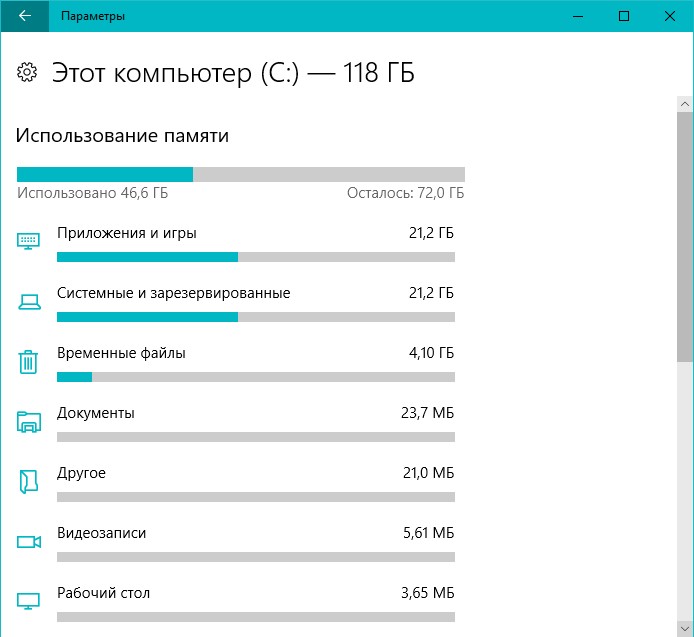 Батафсил маълумотни олиш учун «Параметрлар» («Параметры») менюсини очиб, тизим созламалари – «Система»нинг «Хранилище» бўлимига киришингиз лозим.
Батафсил маълумотни олиш учун «Параметрлар» («Параметры») менюсини очиб, тизим созламалари – «Система»нинг «Хранилище» бўлимига киришингиз лозим.
ЎҚИНГ: Компьютерда жой «ўғирлаб» ётган файлларни аниқловчи 3 дастур






